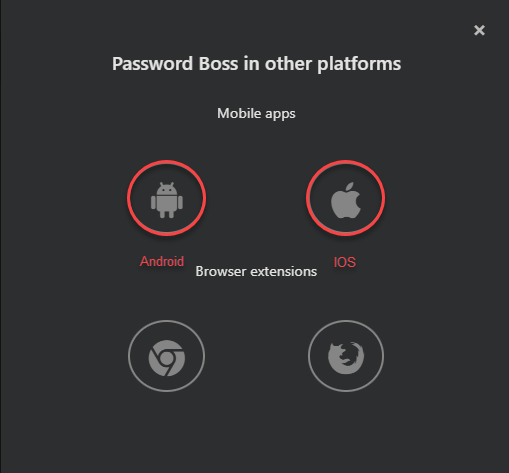⭐ Hier starten für neue WebApp-Konten
Entdecken Sie die wesentlichen Schritte zur effizienten Einrichtung Ihres neuen Webapp-Kontos und starten Sie mit unserem anfängerfreundlichen Leitfaden richtig durch.
Willkommen bei der Password Boss Web-App!
Die Willkommens-E-Mail der Password Boss Web App enthält einen Link zur WebApp-Seite, auf der Sie sich mit Ihrer E-Mail-Adresse anmelden können.
Gehen Sie zur Anmeldeseite der WebApp, um Ihr neues Konto einzurichten und Ihr Master-Passwort zu erstellen.
Geben Sie Ihre E-Mail-Adresse ein:
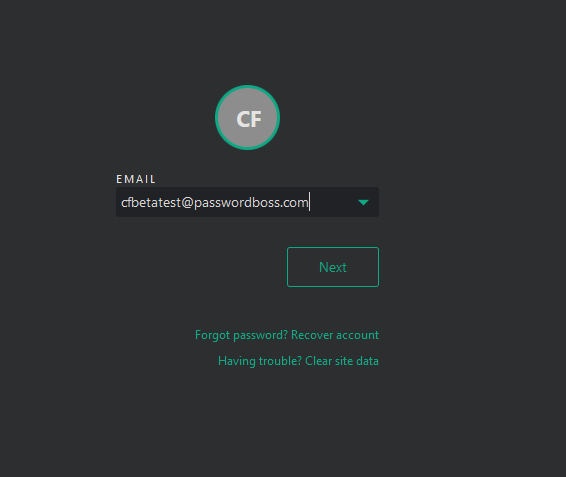
Anschließend werden Sie aufgefordert, Ihr Gerät zum ersten Mal mit einem Einmalkennwort (OTP) zu verifizieren, das an Ihre E-Mail-Adresse gesendet wird. So stellen wir sicher, dass der Browser Ihres Geräts für die WebApp bereit ist.
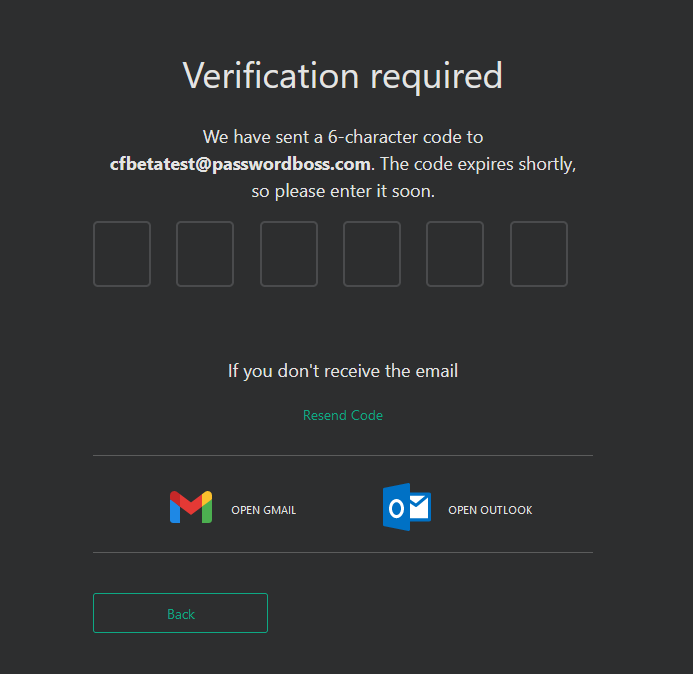
Erstellen Sie Ihr Master-Passwort.
Anforderungen für das Master-Passwort
Mindestlänge: 12 Zeichen
Mindestens 1 Großbuchstabe
Mindestens 1 Kleinbuchstabe
Mindestens 1 numerisches Zeichen
Mindestens 1 Sonderzeichen
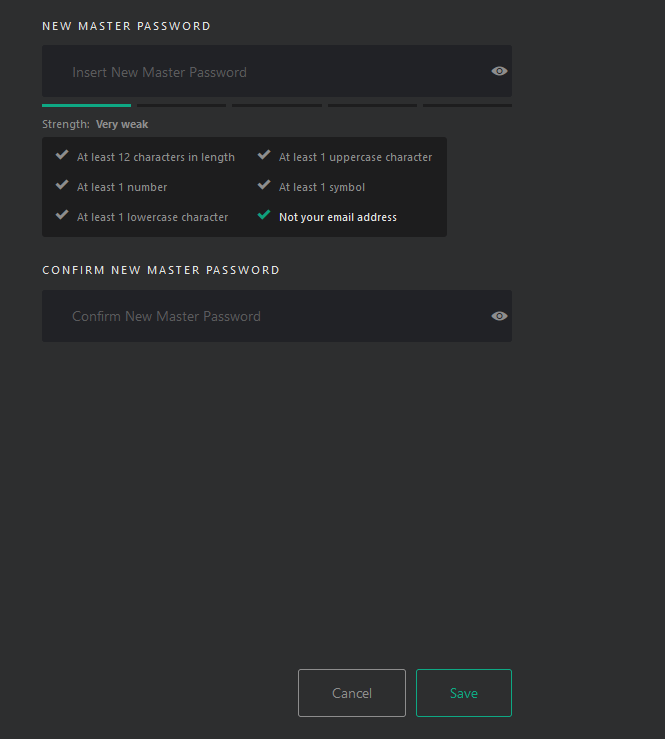
Nachdem Sie Ihr Master-Passwort erstellt haben, werden Sie aufgefordert, die Servicebedingungen zu akzeptieren.
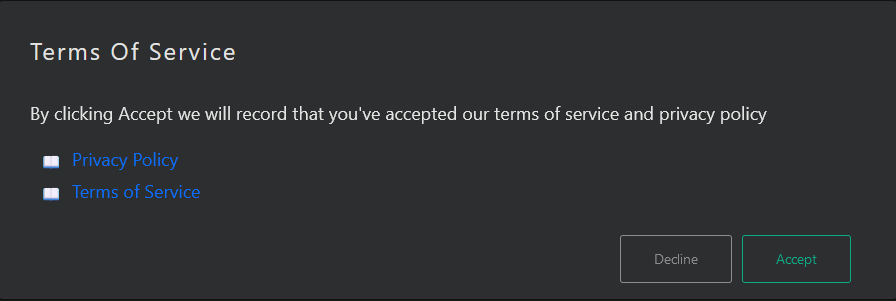
Sie werden dann zur Hauptseite der Password Boss Web App weitergeleitet.
Erstellen Sie Ihren Wiederherstellungsschlüssel
Mit unserer neuen Funktion können Sie Ihr Master-Passwort in Ihrem Konto zurücksetzen oder ändern. Klicken Sie oben rechts auf „Tools & Einstellungen“ (1) und dann auf „Einstellungen“ (2) . Klicken Sie links auf „Sicherheit“ (3) und wählen Sie „Wiederherstellungscode abrufen“ (4).
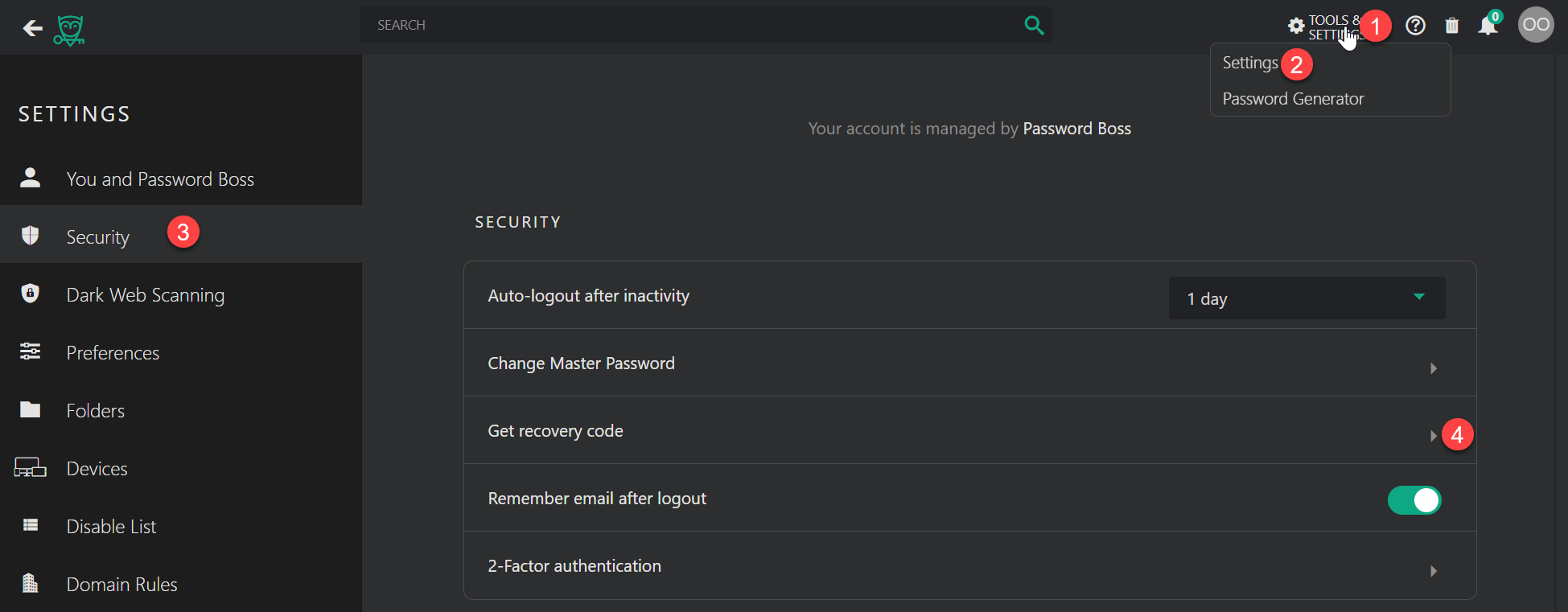
Geben Sie das Master-Passwort ein, das Sie beim Anmelden festgelegt haben. Daraufhin wird ein QR-Code mit einer Schaltfläche zum Herunterladen der PDF-Datei angezeigt. Scannen Sie den QR-Code nicht, sondern laden Sie die PDF-Datei herunter und speichern Sie sie an einem sicheren Ort.
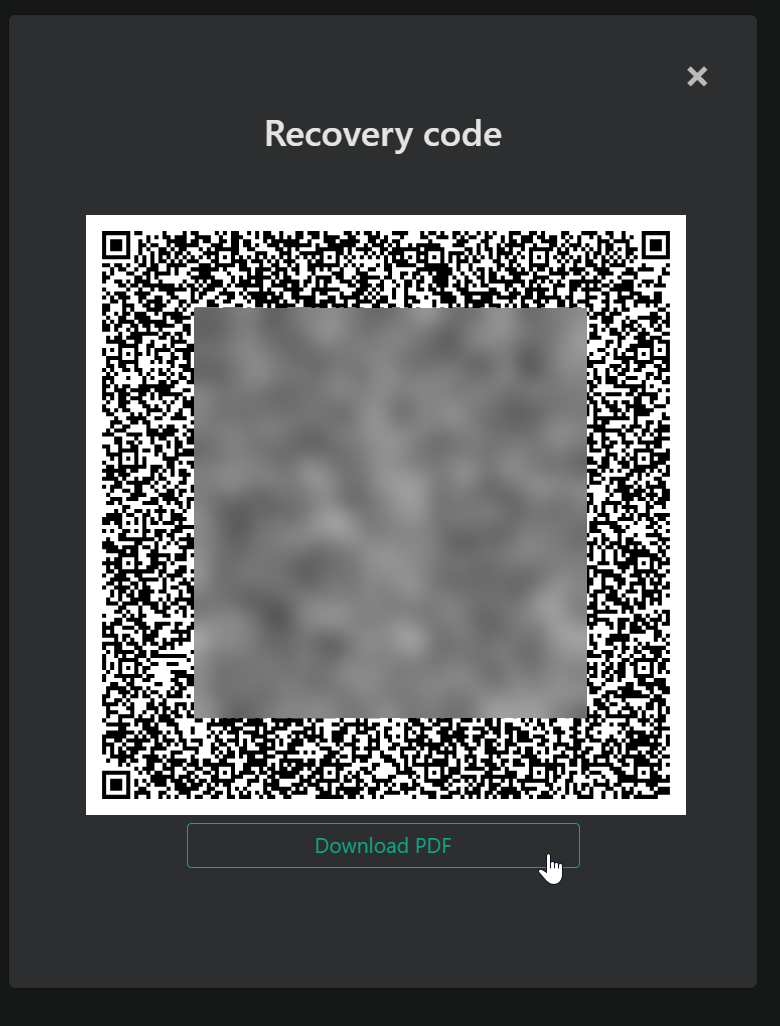
Bewahren Sie dieses PDF an einem sicheren Ort auf. Mit dieser Wiederherstellungscode-Datei können Sie über die Funktion „ Konto wiederherstellen“ vom Anmeldebildschirm aus auf Ihr Password Boss WebApp-Konto zugreifen, ohne Ihr Master-Passwort eingeben zu müssen. So können Sie Ihr vergessenes Master-Passwort ändern, ohne Daten zu verlieren. Das PDF enthält alle Anweisungen zur Verwendung.
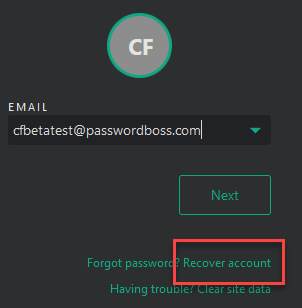
Installieren Sie die Password Boss WebApp-Erweiterung in Ihrem Chrome/Edge/Firefox-Browser
Nach der Anmeldung werden Sie aufgefordert, die Erweiterung zu installieren. Diese Erweiterung ist wichtig, damit Password Boss Ihre Anmeldedaten und persönlichen Daten automatisch in Website-Formulare eintragen kann.
Sie können das Browser-Plugin für Chrome oder Firefox ganz einfach installieren, indem Sie auf Menü > Apps holen klicken.

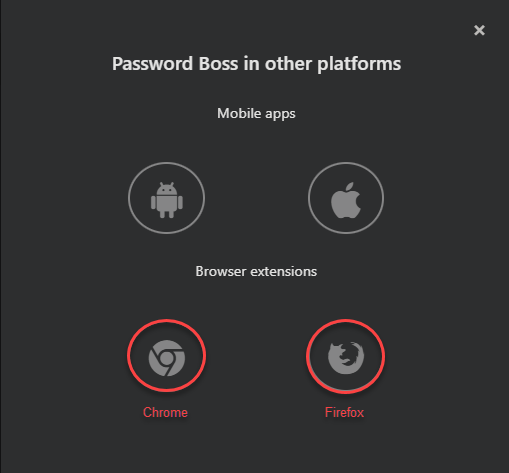
Installieren Password Boss WebApp auf Mobilgeräten
Sie können mobile Anwendungen ganz einfach installieren, indem Sie auf Menü > Apps herunterladen klicken. Sie gelangen dann zur Support-Seite, auf der Sie Anweisungen zur Installation der richtigen Password Boss WebApp-Version für Ihr Mobilgerät finden.